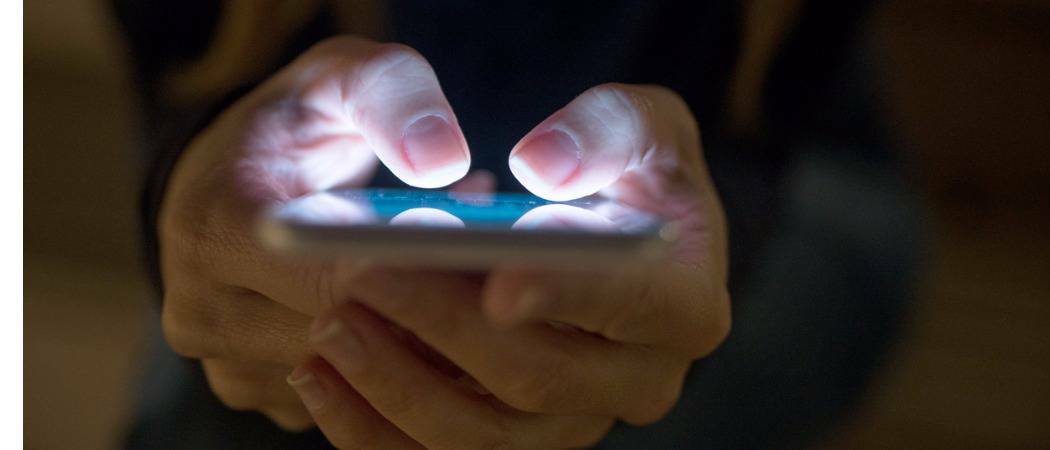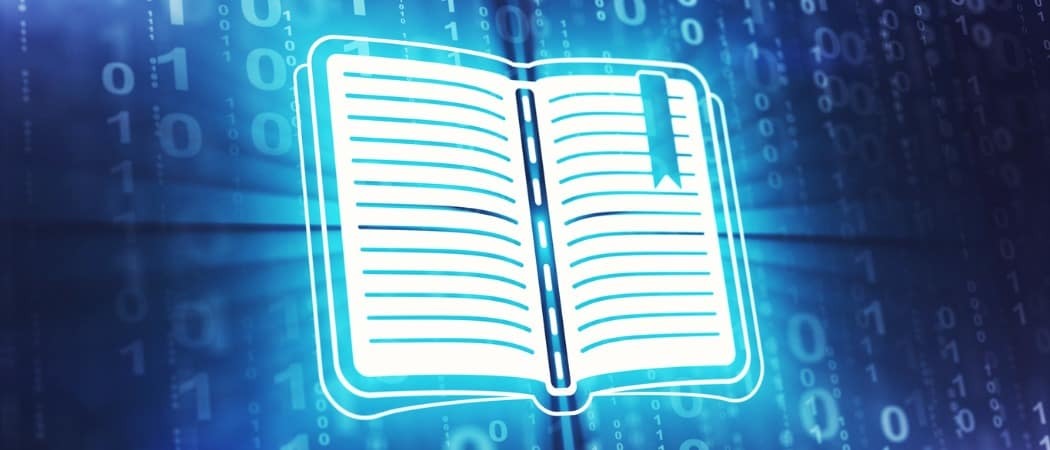So aktivieren Sie die Anmeldung mehrerer Google-Konten im selben Browserfenster
Google Mail Google Google Kalender Google Apps Google Reader / / March 18, 2020
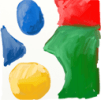 Google weiß, dass viele seiner Nutzer mehrere Konten in ihrem Dienst haben. Aus diesem Grund haben sie eine neue Einstellung integriert, mit der Sie sich bei Aktivierung bei allen Konten gleichzeitig anmelden können. Obwohl sie immer noch ein paar Macken herausarbeiten, ist es so ziemlich alles (99%) und sicher eine SEHR groovige Funktion.
Google weiß, dass viele seiner Nutzer mehrere Konten in ihrem Dienst haben. Aus diesem Grund haben sie eine neue Einstellung integriert, mit der Sie sich bei Aktivierung bei allen Konten gleichzeitig anmelden können. Obwohl sie immer noch ein paar Macken herausarbeiten, ist es so ziemlich alles (99%) und sicher eine SEHR groovige Funktion.
Anfang dieser Woche haben wir uns einen angesehen groovige Firefox-Erweiterung namens Multifox Auf diese Weise konnten Sie sich bei jeder Website mit so vielen verschiedenen Benutzerkonten anmelden, wie Sie möchten. Während dies für Google Mail funktioniert, gibt es eine andere Methode, die überhaupt keine Erweiterungen beinhaltet! Sie müssen lediglich eine Einstellung in Ihrem Google-Konto ändern.
Bevor wir anfangen, muss ich Sie warnen, dass dies als „fortgeschritten”Einstellungen, und es hat immer noch ein paar Knicke und Fehler, die behoben werden müssen. Mit anderen Worten, gehen Sie auf eigenes Risiko vor.
So aktivieren Sie die Anmeldung für mehrere Google-Konten
Schritt 1 - Melden Sie sich bei Ihrer primären Google-Kontoverwaltung an
Besuch https://www.google.com/accounts/b/0/ManageAccount und melden Sie sich bei dem Konto an, das Sie am häufigsten verwenden. Wieder ist es so Sehr wichtig, dass Sie sich bei Ihrem primären bevorzugten Google-Konto anmelden denn das wird das Standard Konto, sobald Sie die neue Funktion aktivieren.
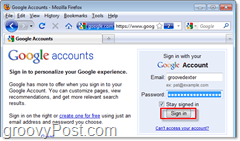
Schritt 2 - Bearbeiten Sie die Einstellung für die mehrfache Anmeldung
Auf Ihrer Google-Kontoseite Klicken das Bearbeiten Link neben Mehrfachanmeldung. Es befindet sich im Bereich Persönliche Einstellungen.
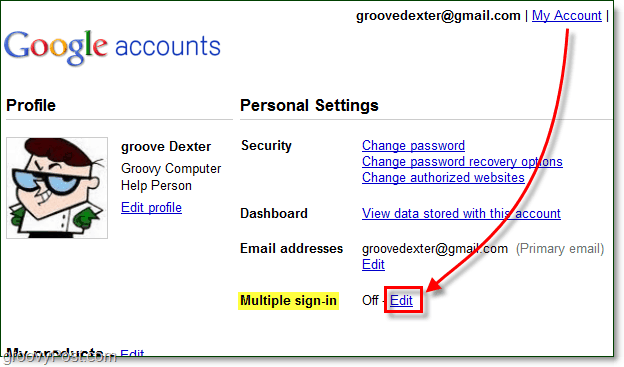
Schritt 3 - Lesen Sie die Warnschilder „Nebenwirkungen“ und aktivieren Sie sie
Erinnern Sie sich an die Knicke und Fehler, über die ich am Anfang dieses Handbuchs gesprochen habe? Hier sind sie. Lies gründlich. Google leistet hier hervorragende Arbeit und informiert Sie im Voraus darüber, dass die Funktion für die mehrfache Anmeldung möglicherweise nicht für alle geeignet ist.
KlickenAuf und dann Prüfenjede Box im gelben Bereich. Danach Klickenspeichern beenden.
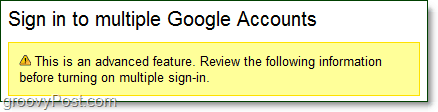
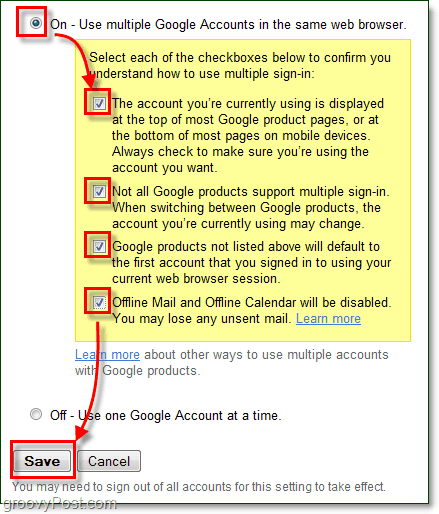
Schritt 4 - Melden Sie sich in einem anderen Konto an
Es kann etwas schwierig sein, herauszufinden, wie Sie sich bei einem anderen Konto anmelden können. Beachten Sie jedoch, dass nur fünf der Google-Produkte die Mehrfachanmeldung unterstützen.
Besuchen Sie einen Ihrer folgenden Google-Dienste:
- Kalender
- Code
- Google Mail
- Leser
- Websites
Auf einer dieser Seiten sehen Sie a blauer Pfeil nach unten wird neben Ihrer E-Mail-Adresse oben im Fenster angezeigt. Klicken das blauer Pfeil nach unten und WählenMit einem anderen Konto anmelden.

Schritt 5 - Zwischen Konten wechseln
Sobald Sie mehr als ein Konto angemeldet haben, können Sie mit demselben Konto zwischen diesen wechseln blauer Pfeil nach unten wir Klicken in Schritt 4. Beachten Sie, dass Ihre Standard Konto ist das erste, in dem Sie die Funktion einrichten.
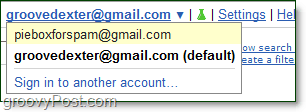
Jetzt können Sie schnell zwischen Ihren Google-Konten wechseln. Persönlich bevorzuge ich zu verwenden MultifoxWenn Sie jedoch Chrome oder IE verwenden, ist dies eine gute Alternative.